Share Wifi
Windows 11 筆記型電腦可以通過 LAN 取得 IP 地址後,再使用 Wi-Fi 網卡作為 AP(接入點)來分享網絡給手機。
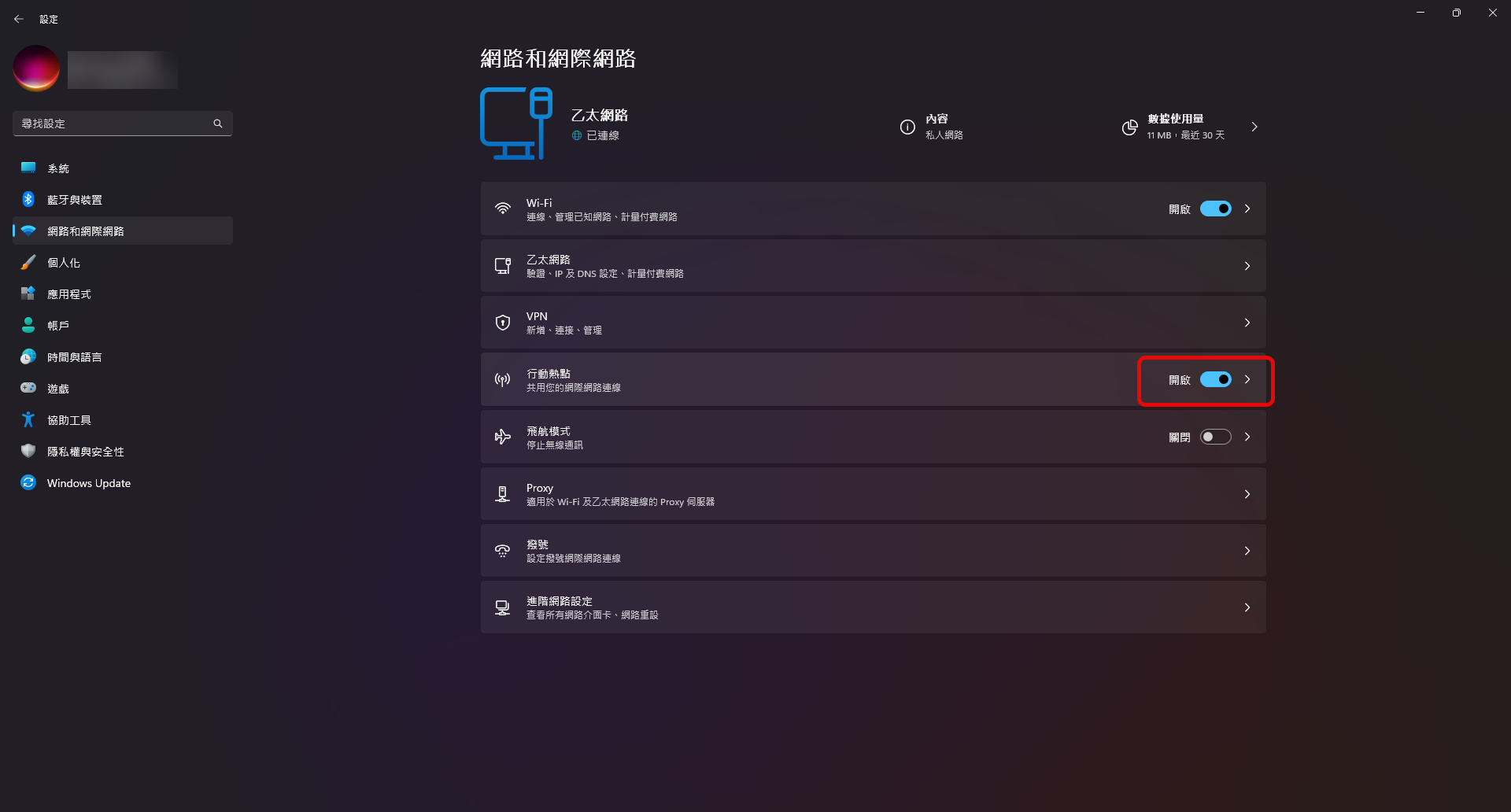
行動熱點
以下是具體步驟:
確保網絡連接正常:
使用網路線將筆記型電腦連接到路由器,確保已經成功取得 LAN IP 並且能正常上網。
設置行動熱點:
打開
設定(Settings)。選擇
網路與網際網路(Network & Internet)。點擊
行動熱點(Mobile hotspot)。在
共用我的網際網路連線(Share my Internet connection from)下拉選單中,選擇乙太網路(Ethernet)。開啟
共用我的網際網路連線與其他裝置(Share my Internet connection with other devices)開關。在
行動熱點設定中,可以設定網絡名稱(Network name)和密碼(Network password)。
配置 Wi-Fi 網卡:
在
行動熱點(Mobile hotspot)設置頁面下,點擊編輯(Edit),可以自定義 SSID(網絡名稱)和密碼,這些資訊需要在手機連接 Wi-Fi 時使用。
連接手機:
開啟手機的 Wi-Fi 設定,搜尋並連接剛剛設置的行動熱點,輸入設定好的密碼即可。
通過這些步驟,您就可以將筆記型電腦上的網絡通過 Wi-Fi 共享給手機使用。如有任何問題,請隨時告知。
防火牆
需要設定防火牆,在公開網路中允許服務使用的 port 連入方向的流量。
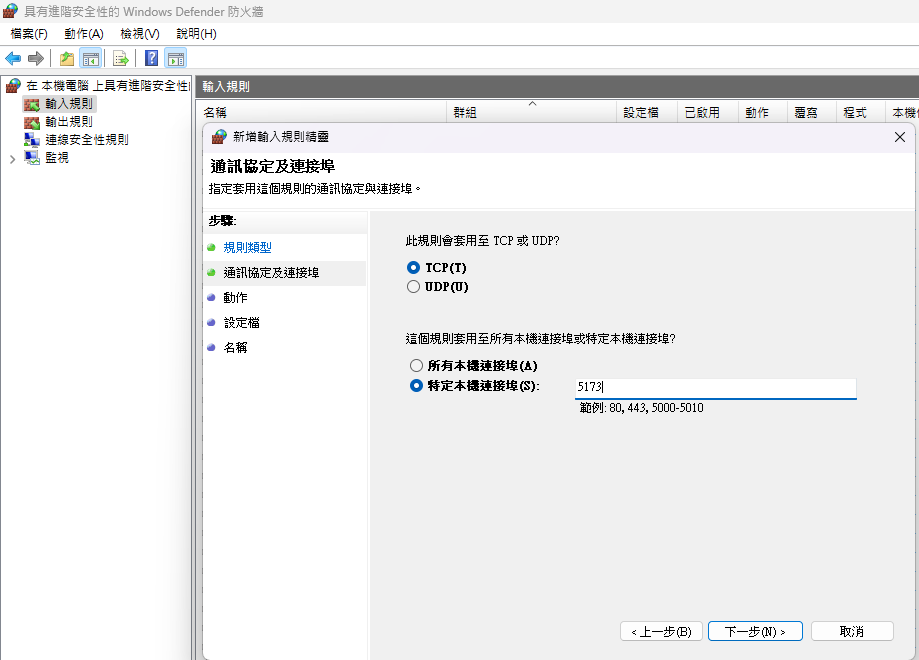
初步測試階段可以考慮先關閉公用網路的防火牆,以確保手機能夠正常連接。
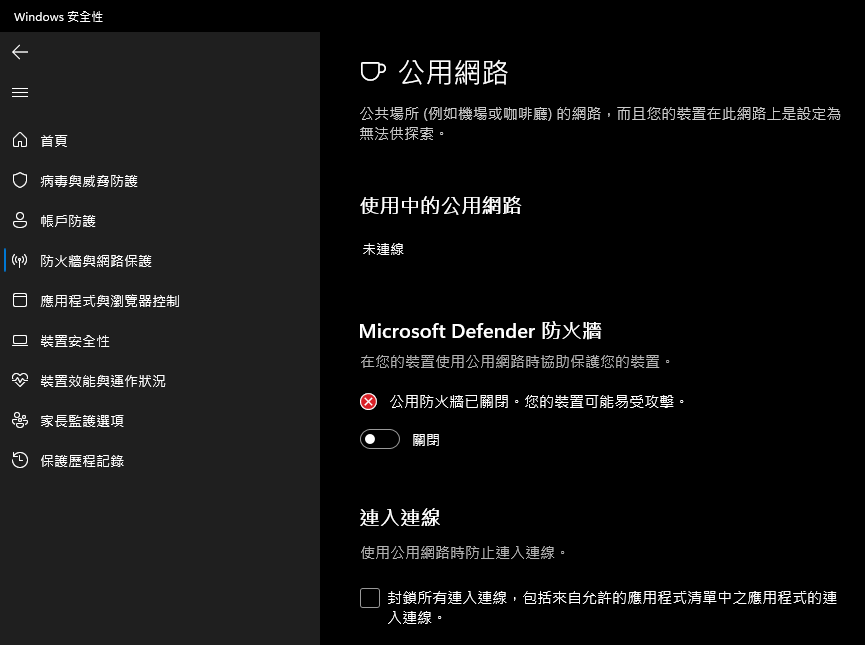
測試可連線後記得回頭設定防火牆,並重新啟用公開網路的防火牆,以免被左右鄰兵攻擊!
連線
主機 IP 預設為 192.168.137.1,手機連接後可以在手機瀏覽器中輸入這個 IP 來訪問主機。
請確保服務有 Listen 192.168.137.1 的設定,以便手機能夠正常訪問。
Vue
結論
祝大家與 IT 同仁更緊密連接,共同進步!